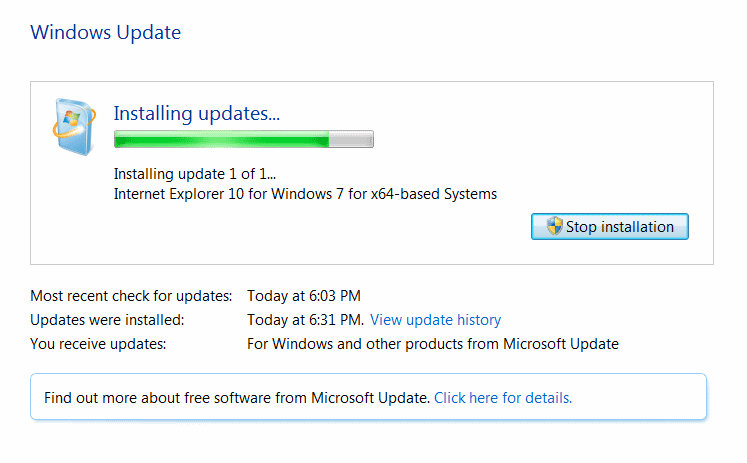Aggiornato 2024 di aprile: smetti di ricevere messaggi di errore e rallenta il tuo sistema con il nostro strumento di ottimizzazione. Scaricalo ora su questo link
- Scarica e installa lo strumento di riparazione qui.
- Lascia che scansioni il tuo computer.
- Lo strumento sarà quindi ripara il tuo computer.
Windows Update Problema con il codice di errore 8E5E03FE indica un errore su Internet o sul computer locale. I problemi con Internet possono essere causati da connettività intermittente, bassa velocità, configurazione di modem o router, restrizioni ISP, problemi di configurazione della macchina locale, ecc. Gli errori della macchina locale si verificano quando il computer dispone di applicazioni, Windows, driver, ecc. fino ad oggi e anche se il computer non è adattato alle sue prestazioni, con conseguente danneggiamento di file, directory, registro e altri dati che interessano il disco rigido.
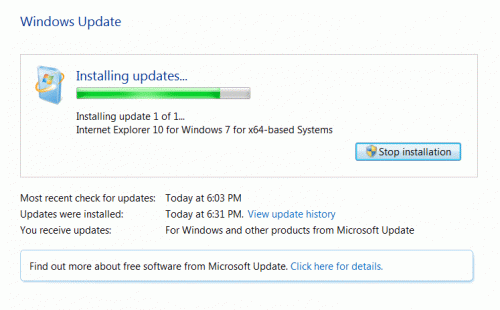
I Errore di Windows Update codice 8e5e03fe a volte è causato da un'installazione non riuscita degli aggiornamenti di Windows. Si consiglia quindi di poter scaricare gli aggiornamenti se non si è impegnati su Internet per garantire un download completo. A volte può verificarsi anche in caso di problemi con il firewall di Windows o altri programmi antivirus di terze parti poiché potrebbero impedire l'installazione di un altro aggiornamento di Windows sul sistema o disabilitare il servizio richiesto per installare gli aggiornamenti.
Soluzioni per risolvere il codice di errore 8E5E03FA:
Cartella temporanea di pulizia
Tieni premuto il tasto Windows e la lettera "R".
Quando viene visualizzata la finestra Esegui, digitare "temp" senza virgolette e premere Invio.
Ora che hai aperto la finestra di Explorer con la cartella dei file di sistema temporanei.
Fare clic su qualsiasi file o cartella nella finestra e tenere premuti contemporaneamente il tasto "CTRL" e l'alfabeto "A".
Reimposta la cartella Catroot2

Catroot2 memorizza tutti i driver certificati Windows per il download e l'installazione degli aggiornamenti di Windows.
Se questi file sono danneggiati, Windows Update potrebbe non riuscire. Tuttavia, se lo elimini, Windows ricreerà la cartella contenente i file di sistema protetti che non sono danneggiati e speriamo che il tuo problema venga risolto.
Aggiornamento di aprile 2024:
Ora puoi prevenire i problemi del PC utilizzando questo strumento, ad esempio proteggendoti dalla perdita di file e dal malware. Inoltre è un ottimo modo per ottimizzare il computer per le massime prestazioni. Il programma corregge facilmente gli errori comuni che potrebbero verificarsi sui sistemi Windows, senza bisogno di ore di risoluzione dei problemi quando hai la soluzione perfetta a portata di mano:
- Passo 1: Scarica PC Repair & Optimizer Tool (Windows 10, 8, 7, XP, Vista - Certificato Microsoft Gold).
- Passaggio 2: fare clic su "Avvio scansione"Per trovare problemi di registro di Windows che potrebbero causare problemi al PC.
- Passaggio 3: fare clic su "Ripara tutto"Per risolvere tutti i problemi.
Se non puoi installare gli aggiornamenti di Windows su Windows XP o Windows Vista, prova il metodo sopra per rinominare la cartella catroot2. Non eliminare semplicemente ciò che è nella cartella, perché non funzionerà.
Fare clic sul pulsante Start Orb, digitare cmd nella casella Trova tutti i programmi e i file, fare clic con il pulsante destro del mouse su cmd.exe e quindi fare clic su Esegui come amministratore. Accetta il prompt UAC.
Al prompt dei comandi, digitare i seguenti comandi, quindi premere INVIO dopo ciascun comando. Si prega di inserire gli spazi, in quanto i comandi devono essere esattamente gli stessi. Puoi anche fare clic con il tasto destro del mouse e incollare il prompt:
net stop cryptsvc cryptsvc cryptsvc
systemroot% 2 \ catroot2 \ edb.log * .tst * .tst
net start cryptsvc cryptsvc cryptsvc
Avvento
Riavvia il servizio Windows Update

È possibile disattivare temporaneamente il programma antivirus e seguire semplicemente questi passaggi per riavviare il servizio:
Vai a "Strumenti amministratore" (Pannello di controllo> Strumenti amministratore).
Quindi selezionare "Servizi" ed eseguire come amministratore.
Vai al servizio Windows Update e seleziona Proprietà.
Impostare il tipo di avvio su automatico e premere OK, quindi riavviare il servizio.
Vai al servizio di installazione dei moduli di Windows e seleziona Proprietà.
Attivare il servizio, impostare l'avvio su automatico e avviare il servizio.
Chiudere la finestra Servizi ed eseguire nuovamente Windows Update.
https://answers.microsoft.com/en-us/windows/forum/windows_other/windows-7-64-bit-update-error-code-8e5e03fe/bb4b2b76-b175-43ee-8748-1baf5b505492
Suggerimento esperto: Questo strumento di riparazione esegue la scansione dei repository e sostituisce i file corrotti o mancanti se nessuno di questi metodi ha funzionato. Funziona bene nella maggior parte dei casi in cui il problema è dovuto alla corruzione del sistema. Questo strumento ottimizzerà anche il tuo sistema per massimizzare le prestazioni. Può essere scaricato da Cliccando qui

CCNA, Web Developer, PC Risoluzione dei problemi
Sono un appassionato di computer e un professionista IT praticante. Ho alle spalle anni di esperienza nella programmazione di computer, risoluzione dei problemi hardware e riparazione. Sono specializzato in sviluppo Web e progettazione di database. Ho anche una certificazione CCNA per la progettazione della rete e la risoluzione dei problemi.